

|

 |
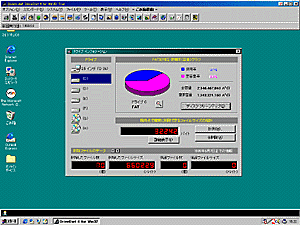 |
|
|||||||
|
このコーナーでは、窓の杜編集部の協力を得て、Windows用のさまざまなオンラインソフトを月ごとにテーマを決めてレビューします。今月のテーマは環境保全関連オンラインソフトです。掲載は毎週木曜日を予定しています。 【編集部】 |
■ディスクの無駄をそぎ落とそう
ハードディスクの中には、知らず知らずのうちにまったく不要な、いわゆるゴミのファイルができてしまい、容量を圧迫している。ごみ箱を空にするのを忘れていたりするのはよくあることだが、WindowsディレクトリにあるTempフォルダを開いてみれば、アプリケーションのインストール時に作ったフォルダやら、文書のテンポラリファイルが山と入っていることも少なくない。ほかにも、ヘルプを見ればGIDファイルが作られるし、バックアップファイルを必ず作成してしまうソフトなども存在する。よほどマメな人間でない限り、これらのファイルを定期的に探して削除するのは、あまりにも面倒だ。そんなときは、この「DriveDiet」を使ってみよう。
■DriveDietの機能紹介
この「DriveDiet 4 for Win32」は、単なるゴミファイル削除プログラムではない。ハードディスク内にある不要なファイルを徹底的に探し出して削除する機能も強力だが、さらにINIファイルやDLLなど、各種のシステムファイルの残骸、またレジストリファイル内に残る設定のゴミなども洗い出し、削除の手助けをしてくれるのだ。
 |
| ドライブインフォメーション Cドライブには32KBのゴミファイルがあることがわかる |
さらに細かい設定は、[スマートウィザード]で行なえる。ここからは、削除する対象となるファイルの追加/除外、実行するドライブ、削除の方法を指定して、一気に削除することができるようになっている。
[オートダイエット]では、削除するファイルの設定をユーザーがカスタマイズすることができる。[拡張子単位による削除]では、あらかじめ検索設定されている拡張子のON/OFF、新たに拡張子の追加が可能だ。[フォルダ単位による削除]では、ユーザー指定フォルダ内のファイルを常に削除するように設定できる。[ダイエットアシスタント]は、一定期間アクセスのないファイルを探し出してくれる。これは単に見ていないファイルなども引っかかるので、いきなり削除しないように気をつけよう。[ゼロカッター]は、その名の通り0バイトのファイルやフォルダのチェックが行なえる。ここで探し出したファイルをクリックして、[使用アプリケーションの追跡]で[追跡]を行なうと、どのソフトがファイルを使っているかを調査してくれる(ただし、発見できない場合もある)。[フォルダコンパクト]は、フォルダを丸ごと圧縮して保存/復元するツールだ。フロッピーディスクサイズに分割して圧縮したり、元の場所にダミーファイルを置いておくことも可能だ。なお、この機能を利用するときは別途UNLHA32.DLLが必要となる。
| DriveDietのツールバー。ドライブをクリーンナップする多くの機能を呼び出すことができる |
[INIマネージャー]は、WindowsのSystemディレクトリ内にあるINIファイルの一覧/メンテナンスを行なう。INIファイルの内容を見る[ビューワ]、構造をツリー状に表示できる[構造]、ファイル内の検索を行ない、ビューアと連携して表示できる[キーワードで検索]のほか、INIファイルがどのプログラムから参照されているかを解析する[EXE解析]、いつアクセスがあったかを調べる[更新日時]、[更新ログ]などがあり、更新日時とEXE解析を組み合わせれば、不要なINIファイルを割り出すことができる。
[DLLマネージャー]は同様に、DLLおよびVBXファイルの情報を表示できる。[DLLファインダー]でシステムディレクトリ内にあるシステム関連のファイルが一覧表示され、[共有DLL参照数]からはそれぞれのDLLがいくつのプログラムから使われているかがわかる。[重複システムファイル]は重複するファイルを検索できる。DLLなどのファイルはシステムディレクトリにひとつあればいいので、各プログラムフォルダ内にある不要なファイルは発見したら削除しよう。[使用実行ファイルの追跡]は、指定したDLLを使用するプログラムをハードディスク内から探し出してくれる。
[レジストリ クリーナー]では、レジストリ内に格納されている各種情報のメンテナンスが可能だ。アンインストール時に残ってしまったゴミを探し出して削除できる[孤立エントリの検出]のほか、[拡張子から設定されている関連付け]、[スタートアップ]からはスタートアップフォルダ以外から直接起動指定がされているプログラムなど、細かな情報の削除が可能だ。また、それぞれの情報を.regファイルにバックアップしておけるので便利だ。
[履歴クリーナー]では、いろいろな履歴の削除が行なえる。対応しているのは[WWWブラウザ]のサイト履歴、Internet Explorerの[お気に入り]、Windowsの[最近使ったファイル]および[ファイル名を指定して実行]、[[検索]の名前]だ。それぞれ内容を一覧表示して、全削除や指定項目の削除ができる。
ほかにもシステムファイルに限らず、あらゆるファイルの重複を調べる[重複ファイル チェッカー]、リンクの切れたショートカットを探す[ショートカットチェッカー]、Windowsディレクトリ内にある、とくに必要にならないファイルを削除するための[Windowsクリーナー]や[フォントクリーナー]、[スクリーンセーバークリーナー]、さらには[テキストマネージャ]や[グラフィックマネージャ]、ファイルの増減/更新状態をチェックする[Windowsチェッカー]など、多くの機能が搭載されている。
とりあえずは拡張子指定などの単純な設定で、定期的にゴミファイルの削除を行ない、高度な設定や、不要なシステムファイルの検索などはじっくり時間をかけて行なえばいいだろう。
■削除を自動で実行しよう
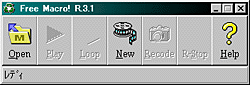 |
| キーボードやマウスの動きを記憶できるFreeMacro |
ファイルの削除は定期的に実行しないと効果がうすい。Windows 98にはタスクスケジューラが標準でついているのでこれを利用すればいいが、DriveDietには自動実行の機能はない。これを補完してくれるのが、同じ作者による「Free Macro!」(フリーウェア)だ。Free Macro!は、キーボードやマウスの動作を記憶し、再生することができるプログラムだ。これを併用すれば、寝ている間などに自動で削除を行なえる。Windows 95でも、DriveDietの[プロパティ]の[外部ツール設定]からDriveDietの自動起動および、Free Macro!の起動ができるようになっている。
■最後に
最近はドライブの容量そのものが大きくなり、以前ほどゴミファイルに気をつけなくてもよくなってきたが、ドライブ容量の10%までごみ箱をためこんだり、テンポラリ内に巨大なファイルが居残っていたりするのは無駄以外のなにものでもない。レジストリの掃除は、システムの動作を健全にするためにも有効だ。また、ただでさえファイル数が多く、どのファイルがどんな役割を果たしているのかわからないシステムファイルをチェックできるのも面白い。
DriveDietはシェアウェアだが、試用中もすべての機能を使うことができるのは非常にうれしい。機能制限があると、重要な部分での使い勝手などがわからず、購入してからそれが気に入らなかった場合はどうしようもないからだ。ちなみに、このソフトには超難解なパズルを2問解くことによって送金が免除になるというユニークな制度がある。もしパズルに自信があれば、トライしてみるといいだろう。
□作者のホームページ
System Aidホームページ
http://hp.vector.co.jp/authors/VA010593/
[Text by 鹿山雅志]